Cómo crear una nueva carpeta de correo en Outlook 2013
La forma más sencilla de gestionar el correo entrante en Outlook 2013 es sólo para presentarla. Antes de presentar un mensaje, tienes que crear al menos una carpeta en la que presentar sus mensajes. Sólo tienes que crear una carpeta de una vez- que está ahí para siempre después de crearlo (a menos que, por supuesto, más adelante decide eliminarlo).
Conteúdo
- Haga clic en el botón correo de la barra de navegación (o pulse ctrl + shift + i).
- Seleccione la palabra bandeja de entrada en la lista de carpetas.
- Selecciona la pestaña de la carpeta y haga clic en el botón nueva carpeta en la cinta de opciones.
- En el cuadro de texto nombre, escriba un nombre para la nueva carpeta, como personal.
- Haga clic en el botón aceptar.
Puede crear tantas carpetas como quieren de usted puede tener docenas o sólo uno o dos.
Para crear una carpeta de correo nuevo, siga estos pasos:
  Agrandar Agrandar1 Haga clic en el botón Correo de la barra de navegación (o pulse Ctrl + Shift + I).Aparece el módulo de correo. | 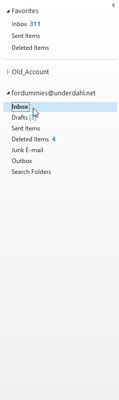  Agrandar Agrandar2 Seleccione la palabra Bandeja de entrada en la lista de carpetas.La palabra Bandeja de entrada se resalta. | 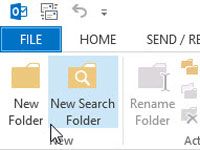  Agrandar Agrandar3 Selecciona la pestaña de la carpeta y haga clic en el botón Nueva carpeta en la cinta de opciones.Aparecerá el cuadro de diálogo Crear nueva carpeta. |
  Agrandar Agrandar4 En el cuadro de texto Nombre, escriba un nombre para la nueva carpeta, como personal.Puede asignar el nombre de la carpeta que desee. También puede crear tantas carpetas para guardar y clasificar el correo electrónico entrante. Dejando todo su correo en tu bandeja de entrada vuelve confuso. Por otra parte, si crea demasiadas carpetas, usted puede estar tan confundido como si sólo uno tenía. | 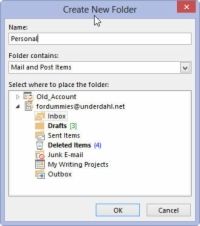  Agrandar Agrandar5 Haga clic en el botón Aceptar.Su nueva carpeta aparece en la lista de carpetas. Ahora tiene una nueva carpeta con el nombre lo que ha introducido. |





